
Chromebook menyokong pelbagai apl yang luar biasa melalui Gedung Google Play, tetapi apl yang disokong secara rasmi tidak selalu mencukupi. Anda boleh membuka kunci potensi penuh Chromebook anda dengan memuatkan sisi apl Android.
Sebelum anda boleh sideload apl Android pada Chromebook anda, anda perlu membuat beberapa pelarasan pada tetapan anda. Jika anda menjalankan versi ChromeOS yang lebih lama, anda perlu menghidupkan Mod Pembangun pada Chromebook anda. Selepas ini, anda akan dapat memasang mana-mana apl Android dengan mengklik kanan fail APK dan memilih Pemasang Pakej.

Pada Chromebook yang menjalankan versi ChromeOS yang lebih baharu, anda boleh memintas menghidupkan Mod Pembangun (dan semua risiko yang disertakan) dengan menggunakan Android Debug Bridge (ADB). Sebelum anda boleh mendayakan ADB, anda perlu menyediakan Linux dengan menavigasi ke Tetapan > Mengenai ChromeOS > Persekitaran pembangunan Linux dan mengklik butang untuk Sediakan Linux.

Jika anda belum menyediakan persekitaran Linux, anda boleh meneruskan melalui tetingkap timbul menggunakan nilai yang disyorkan untuk menciptanya dengan cepat. Walau bagaimanapun, adalah berbaloi untuk meningkatkan jumlah ruang storan yang ditetapkan untuk persekitaran Linux anda jika anda merancang untuk memasang banyak apl Android.
Anda juga harus mengklik pada togol di bawah Persekitaran Pembangunan Linux > Bangunkan apl Android untuk Mendayakan penyahpepijatan ADB.

Selepas itu, anda boleh menutup aplikasi Tetapan dan membuka Terminal melalui tab Laman Utama. Setelah Terminal dibuka, klik pada penguin dan masukkan arahan berikut satu demi satu apabila digesa untuk memasang dan menyambungkan alatan ADB:
<code class="hljs console">sudo apt install adbyadb connect arc</code>
Gesaan lain akan muncul setelah ADB berjaya menyambung. Apabila anda melihat tetingkap muncul dengan gesaan Sentiasa benarkan daripada komputer ini, klik pada kotak semak untuk mendayakan tetapan dan klik OK untuk menyimpan.
Anda kini bersedia untuk memasang apl Android pada Chromebook anda.
Memandangkan anda telah menukar tetapan anda, anda sudah bersedia untuk mula memasang apl Android pada Chromebook anda — tetapi jika anda belum berbuat demikian, anda harus mencari dan memuat turun APK Android daripada peti besi laman web.
Proses memasang APK anda adalah mudah: buka Fail, seret dan lepaskan APK anda ke dalam folder fail Linux, kemudian masukkan arahan berikut dalam Terminal untuk setiap APK yang anda ingin pasang:
<code class="hljs console">adb -s emulator-5554 install [apkfilename].apk</code>
Jika APK yang dimuat sisi adalah serasi dengan Chromebook anda, ia sepatutnya tersedia untuk digunakan serta-merta. Jika tidak, anda mungkin perlu melakukan sedikit penyelesaian masalah. Dengan mengambil langkah yang betul, anda boleh membuat banyak APK berfungsi walaupun kegagalan awal.
Malangnya tidak jarang berlaku ralat semasa cuba memuatkan apl Android pada Chromebook. Ia tidak dibina untuk platform jika ia tidak disokong secara rasmi, jadi prestasi apl Android pada Chromebook berbeza-beza.
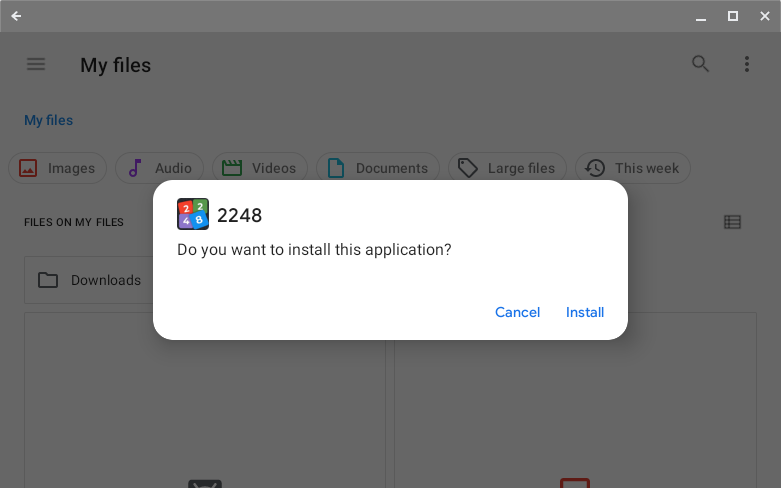
Ralat paling biasa yang mungkin anda hadapi ialah:
Ini berlaku kerana isu keserasian dengan Android 11, tetapi anda boleh memintasnya dengan menavigasi ke Tetapan > Apl > Urus pilihan Google Play > Tetapan Android > Storan > Storan kongsi dalaman > Fail > Fail Saya dan membuka APK daripada folder fail Linux.
Jika anda mendapat ralat "Kebenaran ditolak" atau "Arahan tidak ditemui", cuba klik berulang kali pada Nombor Binaan di bawah Tetapan > Apl > Urus pilihan Google Play > Tetapan Android > Perihal peranti.

Jika itu tidak berjaya, anda juga boleh cuba memasukkan arahan berikut untuk memulakan semula sambungan ADB anda:
<code class="hljs console">adb start-serveradb connect arc</code>
After you've installed an application or two, you're ready to enjoy ChromeOS to its full potential. It's worth trying out all the best Android apps on your Chromebook while you're at it — and if you're a developer, you can even try running your own applications.
Compared to the 3.3 million apps already on the Google Play Store, the number of apps you can install as APKs is practically limitless. Just remember to check whether every app you download is safe to use. With the right precautions, sideloading APKs on your Chromebook is both safe and incredibly fun.
Atas ialah kandungan terperinci Anda Boleh Menggunakan Apl Android pada Chromebook Anda: Begini Caranya. Untuk maklumat lanjut, sila ikut artikel berkaitan lain di laman web China PHP!




